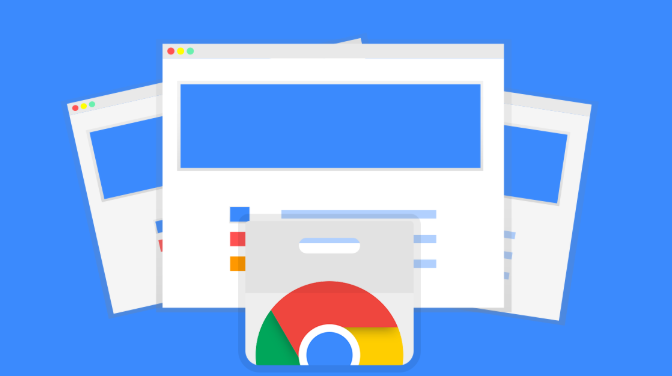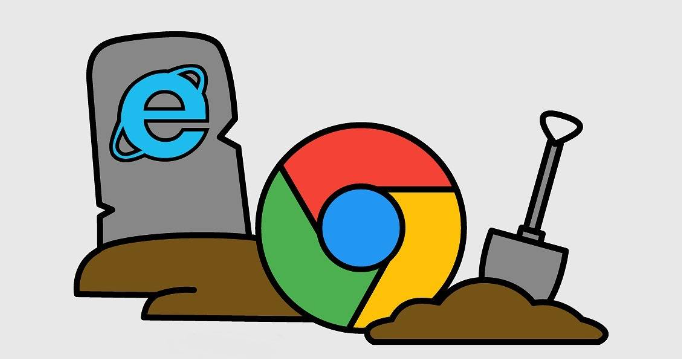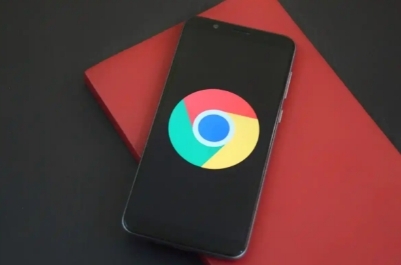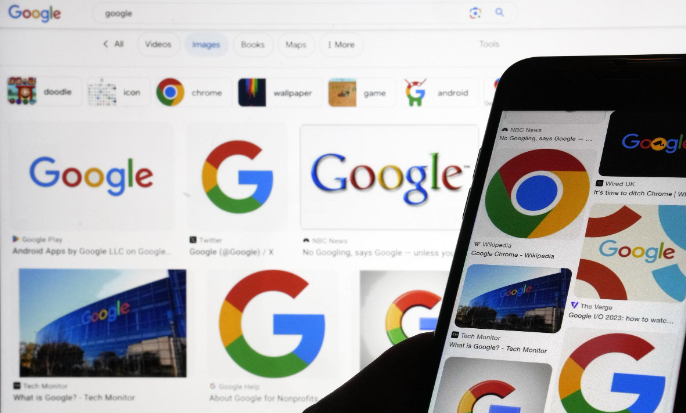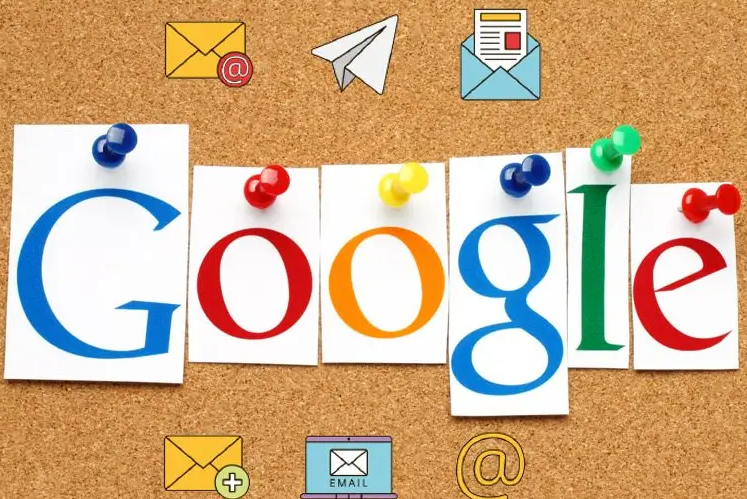教程详情
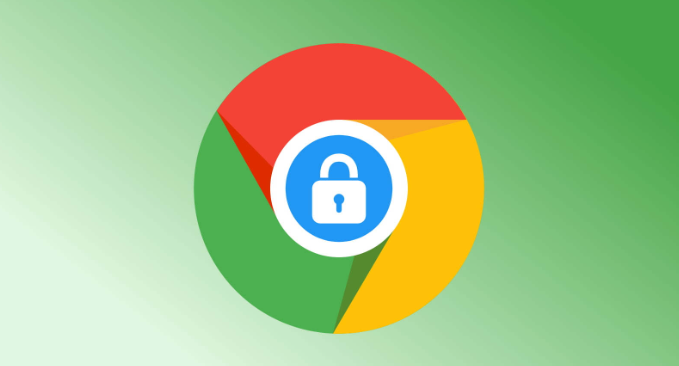
1. 检查网络连接与权限设置:确认设备网络正常,可尝试打开其他网页或应用测试。若网络不稳定或中断,修复连接后重试。同时,以管理员身份运行浏览器,右键点击Chrome快捷方式,选择“以管理员身份运行”,解决因权限不足导致的问题。
2. 关闭冲突扩展与安全软件:进入扩展页面(点击右上角三个点 > “更多工具” > “扩展程序”),关闭所有非必要插件,尤其是近期安装的扩展。若问题解决,逐个启用扩展以定位冲突源,最后删除或替换有问题的扩展。同时,暂时退出杀毒软件,或在防护设置中将Chrome添加到信任列表,部分杀毒软件会拦截下载进程,导致按钮不可用。
3. 重置浏览器设置与清除缓存:进入设置 > “高级” > “重置并清理”,选择“将设置还原为原始默认设置”(可保留书签和密码),修复因配置错误导致的下载功能异常。同时,按 `Ctrl+Shift+Del` 打开清理窗口,选择“缓存图像和文件”及“Cookie等站点数据”,时间范围选“全部”,点击“清除数据”。并删除残留文件夹(路径:`C:\Users\用户名\AppData\Local\Google\Chrome\User Data\Default\Cache`)。
4. 手动触发下载与修复协议:在目标文件页面,按 `Ctrl+S` 或右键选择“另存为”,手动指定保存路径,绕过灰色按钮直接下载。同时,按 `Win+R` 输入 `regedit`,导航至 `HKEY_CLASSES_ROOT\.exe`,确保默认值为 `exefile`。若缺失,手动修复文件关联。
5. 更新系统与浏览器版本:进入设置 > “更新与安全”,安装所有可用系统更新(如补丁包KB500系列),修复可能影响下载功能的系统组件。同时,访问 [Google Chrome更新页面](https://www.google.com/intl/zh-CN/chrome/),手动下载最新版本覆盖安装,解决旧版本兼容性问题。